Ինչպե՞ս պաշտպանել բոլոր պաշտպանված թերթերն առանց գաղտնաբառի աշխատանքային գրքում:
Սովորաբար, դուք կարող եք գաղտնաբառ սահմանել աշխատանքային թերթերի համար, որպեսզի այլ օգտվողներ թույլ չտան փոփոխություններ կատարել ձեր թերթերում: Ձեզ համար հեշտ է հեռացնել պաշտպանությունը, եթե գիտեք պաշտպանված թերթի գաղտնաբառը: Բայց, եթե մոռացել եք գաղտնաբառը, ինչպե՞ս կարող եք դա անել: Խնդրում ենք մի անհանգստացեք, այս հոդվածը կխոսի Excel-ում այս գլուխկոտրուկը լուծելու մի քանի հեշտ հնարքների մասին:
Ապապաշտպանեք բոլոր պաշտպանված թերթերն առանց գաղտնաբառի՝ օգտագործելով Google Sheets-ը
Ապապաշտպանեք բոլոր պաշտպանված թերթերն առանց գաղտնաբառի` օգտագործելով Copy and paste հրամանը
Ապապաշտպանեք բոլոր պաշտպանված թերթերն առանց գաղտնաբառի՝ օգտագործելով Google Sheets-ը
Բոլոր պաշտպանված թերթերը չպաշտպանելու համար կարող եք Excel ֆայլը ներմուծել Google Sheets, այնուհետև կրկին պահել Google թերթերը որպես Excel ֆայլ: Խնդրում ենք կատարել հետևյալ քայլերը.
1. Բացեք նոր աղյուսակ Google Sheets-ում, այնուհետև սեղմեք Ֆայլ > Ներմուծում, տես նկարի նկարը.
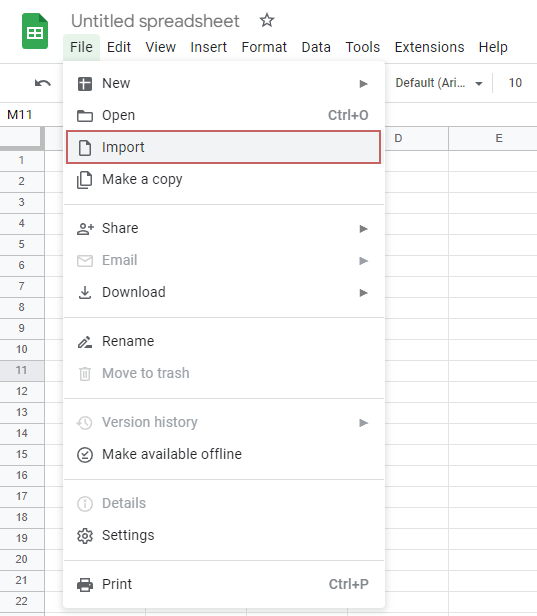
2. Բացվող Ներմուծման ֆայլի երկխոսության պատուհանում, Վերբեռնել ներդիր, քաշեք աշխատանքային գրքույկը, որը պարունակում է պաշտպանված թերթեր տուփի մեջ կամ սեղմեք Ընտրեք ֆայլ ձեր սարքում կոճակ՝ Excel ֆայլը այստեղ վերբեռնելու համար, տես սքրինշոթը՝
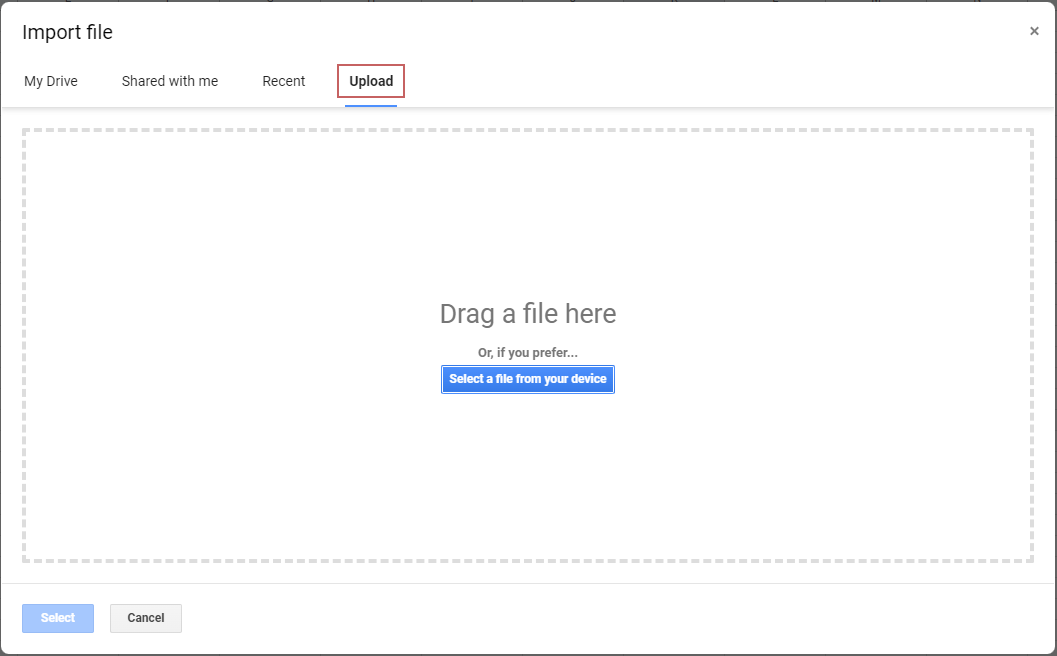
3. Excel ֆայլը ներմուծելուց հետո սեղմեք Ներմուծել տվյալների կոճակը, տես սքրինշոթը.

4. Եվ հիմա, կտեսնեք, որ Excel ֆայլի բոլոր թերթերը ցուցադրվում են Google Sheets-ում:
5. Եվ հետո, գնացեք դեպի Ֆայլ էջանիշը և կտտացրեք Բեռնել > Microsoft Excel (.xlsx), տես նկարի նկարը.

6. Ֆայլը ներբեռնելուց հետո բացեք աշխատանքային գիրքը, և բոլոր պաշտպանված թերթերն անպաշտպան են: Այժմ դուք կարող եք խմբագրել տվյալները, ինչպես ձեզ հարկավոր է:
Ապապաշտպանեք բոլոր պաշտպանված թերթերն առանց գաղտնաբառի` օգտագործելով Copy and paste հրամանը
Եթե ծանոթ չեք Google Sheets-ին, ապա այստեղ կարող եք օգտագործել copy and paste հրամանը՝ պաշտպանված թերթից տվյալները մեկ այլ նոր աշխատանքային գրքում պատճենելու և տեղադրելու համար:
1. Գնացեք պաշտպանված թերթիկ և այնուհետև մուտքագրեք թերթի բջիջների տիրույթը (A1:Z1000) Անունը Box ուղղակիորեն և սեղմեք Մտնել ստեղնը, տես նկարի նկարը.
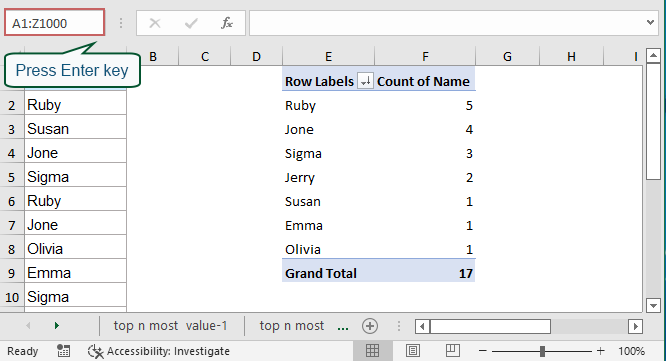
2, Սեղմելուց հետո Մտնել առանցքային, ակնհայտորեն ոչինչ չի պատահում: Խնդրում եմ ոչինչ մի արեք, պարզապես սեղմեք Ctrl + C նշված միջակայքը պատճենելու համար, այնուհետև կարող եք տեսնել, որ A1:Z1000 տիրույթի տվյալները շրջապատված են կետագծով, տես սքրինշոթը.
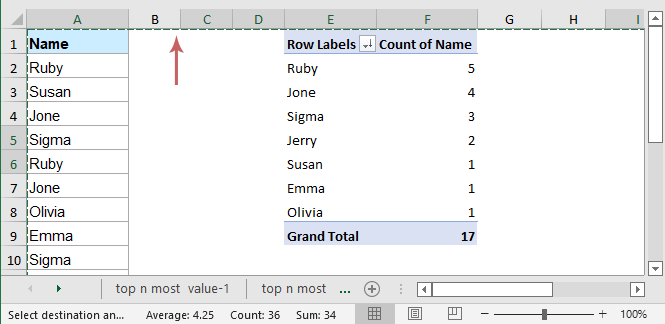
3. Այնուհետև պարզապես սեղմեք Ctrl + V այն մեկ այլ աշխատաթերթում կամ աշխատանքային գրքում տեղադրելու համար, որտեղ ցանկանում եք տեղադրել պաշտպանված թերթի տվյալները:
Գրասենյակի արտադրողականության լավագույն գործիքները
Լրացրեք ձեր Excel-ի հմտությունները Kutools-ի հետ Excel-ի համար և փորձեք արդյունավետությունը, ինչպես երբեք: Kutools-ը Excel-ի համար առաջարկում է ավելի քան 300 առաջադեմ առանձնահատկություններ՝ արտադրողականությունը բարձրացնելու և ժամանակ խնայելու համար: Սեղմեք այստեղ՝ Ձեզ ամենաշատ անհրաժեշտ հատկանիշը ստանալու համար...

Office Tab- ը Tabbed ինտերֆեյսը բերում է Office, և ձեր աշխատանքը շատ ավելի դյուրին դարձրեք
- Միացնել ներդիրներով խմբագրումը և ընթերցումը Word, Excel, PowerPoint- ով, Հրատարակիչ, Access, Visio և Project:
- Բացեք և ստեղծեք բազմաթիվ փաստաթղթեր նույն պատուհանի նոր ներդիրներում, այլ ոչ թե նոր պատուհաններում:
- Բարձրացնում է ձեր արտադրողականությունը 50%-ով և նվազեցնում մկնիկի հարյուրավոր սեղմումները ձեզ համար ամեն օր:
